Cách chia sẻ dữ liệu giữa 2 hệ điều hành Windows và Linux
Cộng đồng mã nguồn mở ngày càng phát triển mạnh mẽ cùng với vấn đề bản quyền của Microsoft mà Windows không còn là hệ điều hàng độc tôn nữa. Số lượng người dùng hệ điều hành Linux trên thế giới ngày càng tăng lên, vì vậy, nếu một người bạn của bạn muốn chia sẻ dữ liệu nào đó mà 2 chiếc máy tính lại chạy 2 hệ điều hành khác nhau thì phải làm thế nào?
Bài viết này, Dichvumaychu sẽ hướng dẫn các bạn cách chia sẽ dữ liệu giữa 2 hệ điều hành Windows và Linux bằng cách thiết lập một thư mục trên Windows mà máy tính dùng Linux có thể truy cập vào.

Nội dung
1. Thiết lập chia sẽ trên Windows
Bước 1: Hãy đảm bảo các thiết lập mạng của bạn đã được cấu hình cho phép kết nối từ các máy tính khác : mở Network and Sharing Center > nhấn chọn Change advanced sharing settings > đánh dấu vào 2 tùy chọn “Turn on network discovery” và “Turn on file and printer sharing” > nhấn “Save Changes” .
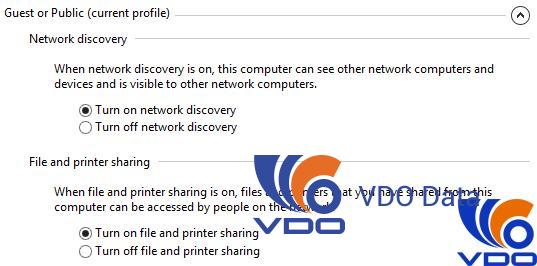
Bước 2: tạo một thư mục bất kỳ trong ổ đĩa và đặt tên tùy ý, ví dụ: Share > nhấn phải chuột vào thư mục vừa tạo > chọn Properties > chọn tab Sharing > nhấn chọn Advanced Sharing
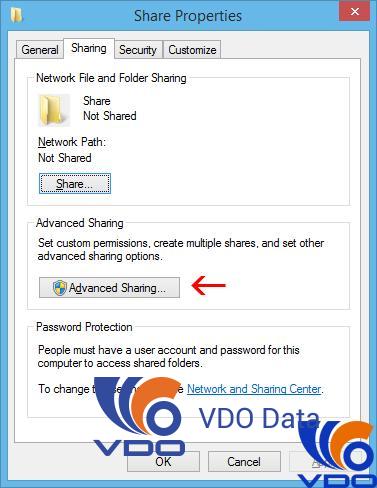
đánh dấu vào tùy chọn “Share this folder” > nhấn Permissions
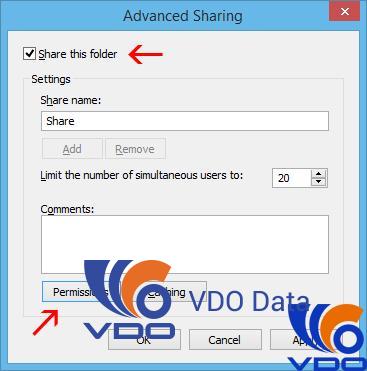
Trong cửa sổ Permissions, bạn tiến hành thiết lập các hạn chế cho việc truy cập và chỉnh sửa thư mục mà mình đã chọn cho việc chia sẻ bằng cách đánh dấu vào các tùy chọn trong khung. Sau khi thiết lập xong, bạn nhấn OK để lưu lại
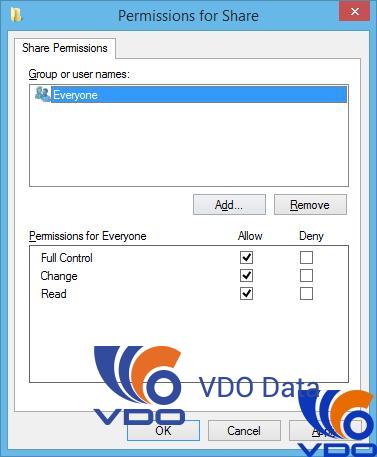
Bước 3: chọn tab “Security” > thêm người dùng hoặc thiết lập thêm các quyền khác cho thư mục và hạn chế dành cho người truy cập > nhấn OK.
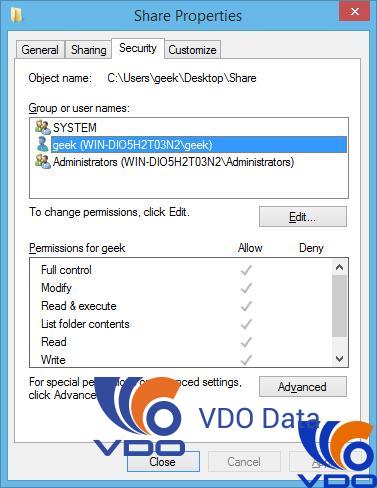
>>> Chức năng của windows server qua từng giai đoạn
2. Thiết lập kết nối trên Linux đến Windows
Với hệ điều hành Linux, việc thao tác bằng các dòng lệnh có vẻ sẽ dễ dàng hơn so với việc thao tác ở giao diện đồ họa.
Bước 1: Cần phải cài đặt gói cifs-utils để gắn kết các vùng dữ liệu SMB lại bằng câu lệnh: sudo apt-get install cifs-util
Bước 2: Gõ tiếp câu lệnh gắn kết và nhận diện thư mục được chia sẽ từ máy tính Windows:
mkdir ~/Desktop/Windows-Share
sudo mount.cifs //WindowsPC/Share /home/geek/Desktop/Windows-Share -o user=geek
Trong đó: ‘sudo mount.cifs’ là thiết lập gắn kết thư mục chia sẻ.
‘WindowsPC’ ở đây là tên của máy tính Windows.
‘//Windows-PC/Share’ là đường dẫn thư mục trên Windows
‘/home/geek/Desktop/Windows-Share’ là đường dẫn thư mục để gắn kết với Linux
‘-o user=geek’ là tên người dùng trên Windows, dùng để truy cập vào thư mục.
3. Thiết lập chia sẻ trên Linux
Bước 1: cài đặt Samba bằng dòng lệnh: sudo apt-get install samba
Bước 2: cấu hình tên và mật khẩu dùng việc truy cập: smbpasswd -a geek ( ‘geek’ là tên tài khoản truy cập)
Bước 3: Tạo một thư mục dùng cho việc chia sẽ ở màn hình Desktop của Linux và đặt tên là “Share” bằng câu lệnh: mkdir ~/Desktop/Share
Bước 4: Cấu hình cho thư mục vừa tạo này bằng cách nhập vào dòng lệnh để mở tập tin “smb.conf”: sudo vi /etc/samba/smb.conf
Bước 5: Cấu hình cho tập tin smb.conf như sau
]
path = /home//
available = yes
valid users =
read only = no
browsable = yes
public = yes
writable = yes
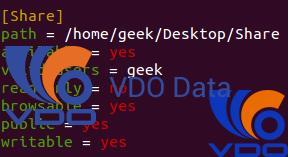
Bước 6: Lưu và đóng tập tin vừa chỉnh sửa lại.
Bước 7: Khởi động lại dịch vụ SMB để thay đổi có hiệu lực bằng câu lệnh sau: sudo service smbd restart
4. Thiết lập kết nối đến Linux trên Windows
Bước 1: nhấn phải chuột vào màn hình Desktop và chọn New > Shortcut
Bước 2: Nhập địa chỉ IP và tên thư mục của Linux vào.
Nếu bạn không biết địa chỉ IP của máy tính Linux, hãy sử dụng lệnh sau trên Linux: ifconfig
Bước 3: Nhấn Next và đặt một tên tùy ý cho Shortcut này.
Thế là xong, khi cần truy cập vào thư mục chia sẽ trên Linux, bạn hãy nhấn đôi chuột vào Shortcut này.
5. Các cách kết nối khác
Sử dụng máy ảo: Bạn có thể thuê vps và chia sẻ dữ liệu giữa 2 hệ điều hành bằng cách thiết lập một máy ảo chạy hệ điều hành còn lại trên máy tính của bạn. Máy tính của bạn đang dùng Windows thì máy ảo bạn dùng Linux và ngược lại. Như vậy, nếu muốn chia sẻ dữ liệu với hệ điều hành khác bạn chỉ cần vào máy ảo của mình và chia sẻ dữ liệu ấy.
Sử dụng máy chủ: Nếu 2 máy cùng kết nối tới một máy chủ thì việc chia sẻ dữ liệu giữa 2 hệ điều hành sẽ trở nên đơn giản hơn. Bạn chỉ cần đưa dữ liệu cần chia sẻ lên máy chủ và máy tính còn lại tải dữ liệu đó từ máy chủ về máy là xong.
Tin nổi bật

System Máy Chủ vs Barebone: Khác Nhau Ở Điểm Nào?

RAID Controller Là Gì? Kiến Thức Cơ Bản Đến Nâng Cao

HDD/SSD Là Gì? Phân Tích Chi Tiết – Cấu Tạo, Hiệu Năng Và Cách Chọn...

Bộ Nhớ RAM Là Gì? Vai Trò – Cấu Tạo – Phân Loại – Cách...

Máy Chủ Server Dùng Để Làm Gì – Phân Tích Chi Tiết

Khám Phá Chức Năng Máy Chủ Giúp Hệ Thống Hoạt Động 24/7


















